Sådan gendannes slettede iPhone-videoer med eller uden sikkerhedskopiering
"Jeg har ved et uheld slettet nogle videoer fra min iPhone, og jeg prøver desperat at hente dem, hvor kan jeg finde slettede videoer?" Med udviklingen af iPhone-kamerakvalitet kan brugerne nu pålideligt bruge det som et professionelt videokamera. Men videofiler er store og tager plads. I denne guide kan du lære flere måder at gøre det på gendanne slettede videoer fra din iPhone i forskellige situationer, med eller uden backup.
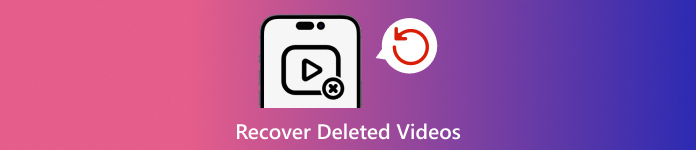
I denne artikel:
Del 1: Er det muligt at gendanne slettede videoer fra iPhone
Den gode nyhed er, at du har mere end én måde at finde slettede videoer på din iPhone, selvom de er permanent fjernet fra din enhed. Albummet for nyligt slettede er det første sted, hvor du kan tjekke mistede videoer, hvis du lige har slettet dem.
Hvis dine videoer slettes permanent, skal du hente dem tilbage fra din iTunes- eller iCloud-sikkerhedskopi. Uden en sikkerhedskopi skal du bruge et kraftfuldt værktøj til at lede efter tabte videoer fra din iPhone-hukommelse.
Del 2: Sådan gendannes nyligt slettede videoer
Som nævnt tidligere, vil dine videoer gå til albummet for nyligt slettede, hvis du sletter dem fra din kamerarulle. Så bliver de gemt i albummet i 30 dage. Inden udløbet kan du få slettede videoer tilbage på din iPhone direkte.

Kør din Fotos-app, og gå til Albums fanen fra bunden.
Vælg For nylig slettet album under Hjælpeprogrammer overskrift, og du vil se alle videoer, du har slettet inden for 30 dage.
Tryk dybt på en ønsket video, og vælg Genvinde i kontekstmenuen. Hvis du vil hente flere videoer, skal du trykke på Vælg knappen, tryk på hvert element, og tryk på Genvinde knap. Bekræft derefter handlingen.
Del 3: Sådan gendannes slettede videoer fra iCloud
iCloud er det officielle skylager for iPhone- og iPad-brugere. iCloud Photos giver dig mulighed for at synkronisere videoer på tværs af dine Apple-enheder. Plus, iCloud giver dig mulighed for at sikkerhedskopiere dine videoer til cloud-servere. Men det må du ikke glem din iCloud-adgangskode, som også er dit Apple ID-adgangskode.
Sådan henter du slettede videoer fra iCloud-fotos
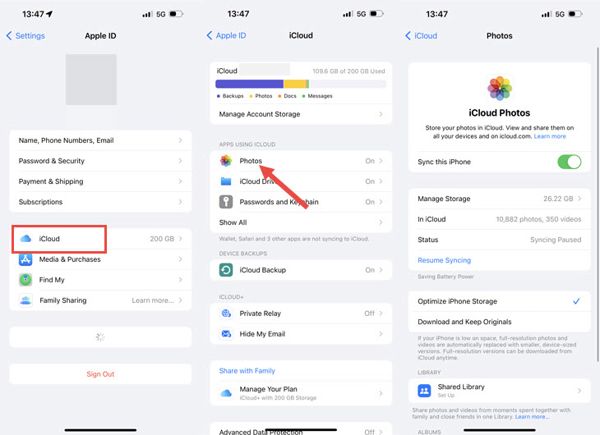
Kør Indstillinger app.
Tryk på din profil, og vælg iCloud.
Tryk på Fotos mulighed, og vælg Download og behold originalerne hvis iCloud Photos er aktiveret.
Sådan gendannes permanent slettede videoer fra iCloud Backup
Hvis du har brug for at gendanne permanent slettede videoer iPhone efter 30 dage, skal du gå til Generel i din Indstillinger app.

Tryk på Overfør eller nulstil iPhone eller Nulstil, og vælg Slet alt indhold og indstillinger. Hvis du bliver bedt om det, skal du indtaste dit Apple ID-adgangskode eller din iPhone-adgangskode og bekræfte handlingen.
Når din iPhone genstarter, skal du konfigurere den som en ny enhed. Sørg for at oprette forbindelse til et Wi-Fi-netværk. Vælg derefter Gendan fra iCloud Backup på den Apps og data skærmen.

Log ind på din iCloud-konto med dit Apple-id og din adgangskode, og vælg den sikkerhedskopi, der indeholder de slettede videoer, for at gendanne dem til din enhed.
Fuldfør opsætningsprocessen.
Del 4: Sådan gendannes slettede videoer fra iTunes/Finder Backup
Hvis du foretrækker at sikkerhedskopiere din iPhone til din computer, er iTunes eller Finder backup en anden mulighed for at gendanne permanent fjernede film på din iPhone. Denne måde vil slette og overskrive aktuelle data på din enhed.
Slut din iPhone til din computer med et kompatibelt kabel.
Åbn den seneste version af iTunes på Windows eller macOS Mojave og tidligere. Eller kør Finder på macOS Catalina og nyere.
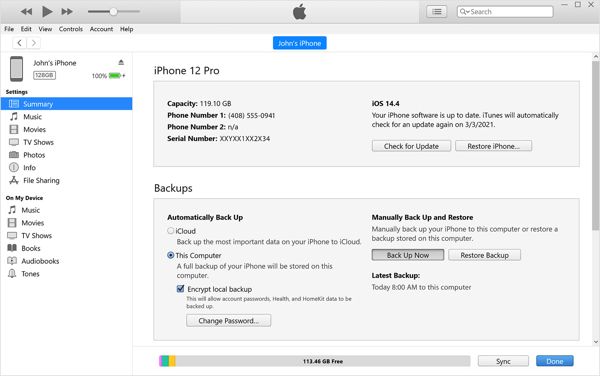
Tryk på telefon knappen øverst til venstre i iTunes og gå til Resumé fanen. I Finder skal du vælge dit iPhone-navn og gå til Generel fanen.

Klik på Gendan sikkerhedskopi knappen under Sikkerhedskopier overskrift. Du skal indtaste din iTunes Backup adgangskode om nødvendigt.
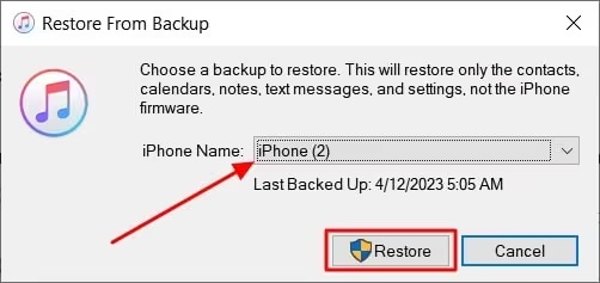
Vælg derefter den rigtige sikkerhedskopi fra rullelisten, og klik på Gendan knap.
Når det er gjort, vil du finde de permanent slettede videoer tilbage på din enhed.
Del 5: Sådan gendannes slettede videoer på iPhone uden sikkerhedskopiering
Kan du gendanne permanent slettede videoer på en iPhone uden backup? Svaret er ja. Selvom du helt sletter videoer på din iPhone, fjernes de ikke fra din hukommelse. I stedet er pladsen markeret tom. Før de overskrives af nye data, kan imyPass iPhone Data Recovery hjælpe dig med at få tabte videoer tilbage.
Hovedfunktioner ved iPhone Data Recovery
1.Hent nemt slettede videoer på din iPhone.
2.Gendan mistede videoer fra hukommelsen eller iTunes/iCloud backup.
3. Forhåndsvisning af slettede iPhone-videoer til selektiv gendannelse.
4.Support både app-videoer og optagede videoer.
5.Kompatibel med de nyeste versioner af iPhones og iPad-modeller.
Sådan henter du permanent slettede videoer uden sikkerhedskopiering
Tilslut til din iPhone
Start den bedste iPhone-videogendannelsessoftware, når du har installeret den på din pc. Der er en anden version til Mac. Tilslut din iPhone til din pc med et Lightning-kabel. Vælge Gendan fra iOS-enhed på venstre side. Tryk på, hvis du bliver bedt om det Tillid på din skærm. Klik på Start scanning knappen for at fortsætte.
Se slettede videoer
Når du kommer til hovedvinduet, skal du vælge de datatyper, du vil hente. For at gendanne permanent slettede videoer skal du gå til Kamerarulle fanen under Medier overskrift. Hvis du vil have app-videoer tilbage, skal du vælge App videoer. Plukke Vis kun slettede fra den øverste rulleliste og se alle gendannede videoer.
Gendan slettede videoer
Til sidst skal du vælge alle ønskede videofiler og klikke på Genvinde knappen i nederste højre hjørne. Indstil derefter en outputmappe, og tryk Genvinde. Hold din iPhone forbundet under processen.
Konklusion
Nu burde du forstå hvordan gendanne permanent slettede videoer på iPhone og iPad. Albummet for nyligt slettede giver dig mulighed for at finde tabte videoer og billeder inden 30 dage. iCloud Photos er en anden måde at downloade videoer til en iPhone. Desuden kan du gendanne dine videoer fra iCloud eller iTunes/Finder backup. imyPass iPhone Data Recovery er den nemmeste måde at få tabte videoer tilbage på en iPhone uden backup. Flere spørgsmål? Du er velkommen til at efterlade en besked under dette indlæg.

